
thinkpad重新安装系统,ThinkPad笔记本电脑重新安装系统全攻略
时间:2024-11-21 来源:网络 人气:
ThinkPad笔记本电脑重新安装系统全攻略
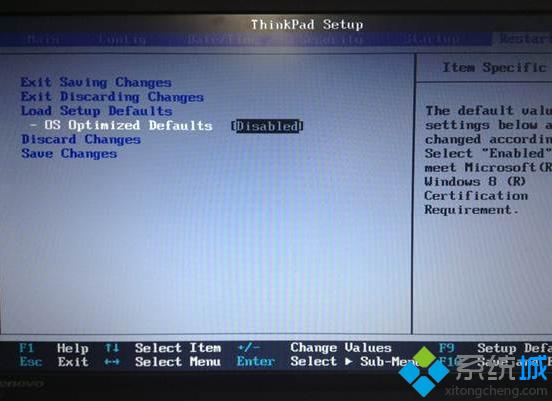
随着电脑使用时间的增长,系统可能会出现各种问题,如运行缓慢、频繁死机等。这时,重新安装系统成为了一种有效的解决方案。本文将为您详细介绍如何在ThinkPad笔记本电脑上重新安装系统,让您轻松应对系统问题。
一、准备工作
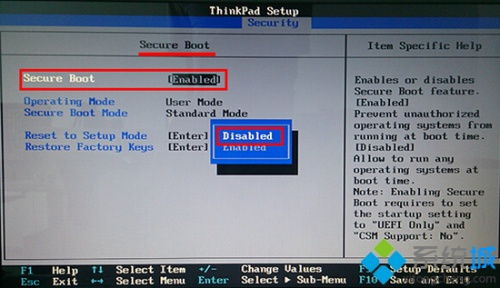
在开始重装系统之前,我们需要做好以下准备工作:
备份重要数据:在重装系统之前,请务必备份您的重要数据,如照片、文档、视频等。您可以将数据保存在外部存储设备中,如U盘、移动硬盘等。
获取安装镜像:您可以从联想官网下载相应的安装镜像,也可以使用原装的恢复光盘。如果没有安装镜像,可以自制一个U盘启动盘。
关闭安全软件:在重装系统过程中,建议暂时关闭安装在计算机上的防病毒软件或安全软件,以避免其干扰安装过程。
二、进入BIOS设置
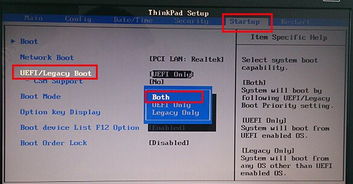
进入BIOS设置是重装系统的关键步骤。以下是进入BIOS设置的步骤:
将U盘插入电脑,开机时按下相应的键进入BIOS设置界面。不同型号的ThinkPad进入BIOS的方法可能略有不同,一般为F1、F2、F12等键。
在BIOS设置界面中,找到Boot选项,选择U盘启动盘作为启动设备。
保存设置后退出BIOS,电脑将自动重启。
三、开始安装系统
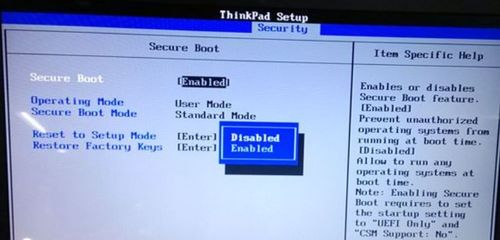
电脑重启后,会自动进入安装界面。以下是安装系统的步骤:
根据提示选择语言、时区、键盘布局等。
选择安装类型,一般选择“自定义(高级)”。
选择安装目标分区,将原有系统分区删除,创建新的分区。
等待系统安装完成,重启电脑。
四、驱动安装
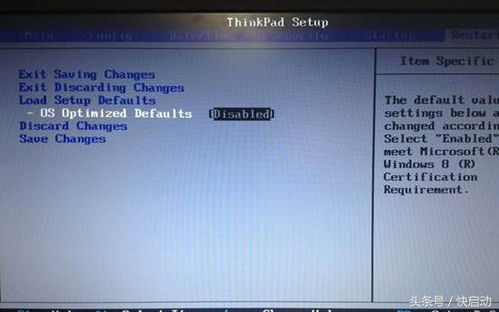
系统安装完成后,需要手动安装相应的驱动程序。以下是安装驱动的步骤:
从联想官网下载适用于您的ThinkPad型号的驱动程序。
将驱动程序安装到电脑中,确保所有硬件设备正常运行。
通过以上步骤,您可以在ThinkPad笔记本电脑上重新安装系统。在重装系统过程中,请注意备份重要数据,并按照步骤操作,以确保系统安装顺利。祝您重装系统成功,电脑运行流畅!
相关推荐
教程资讯
教程资讯排行













